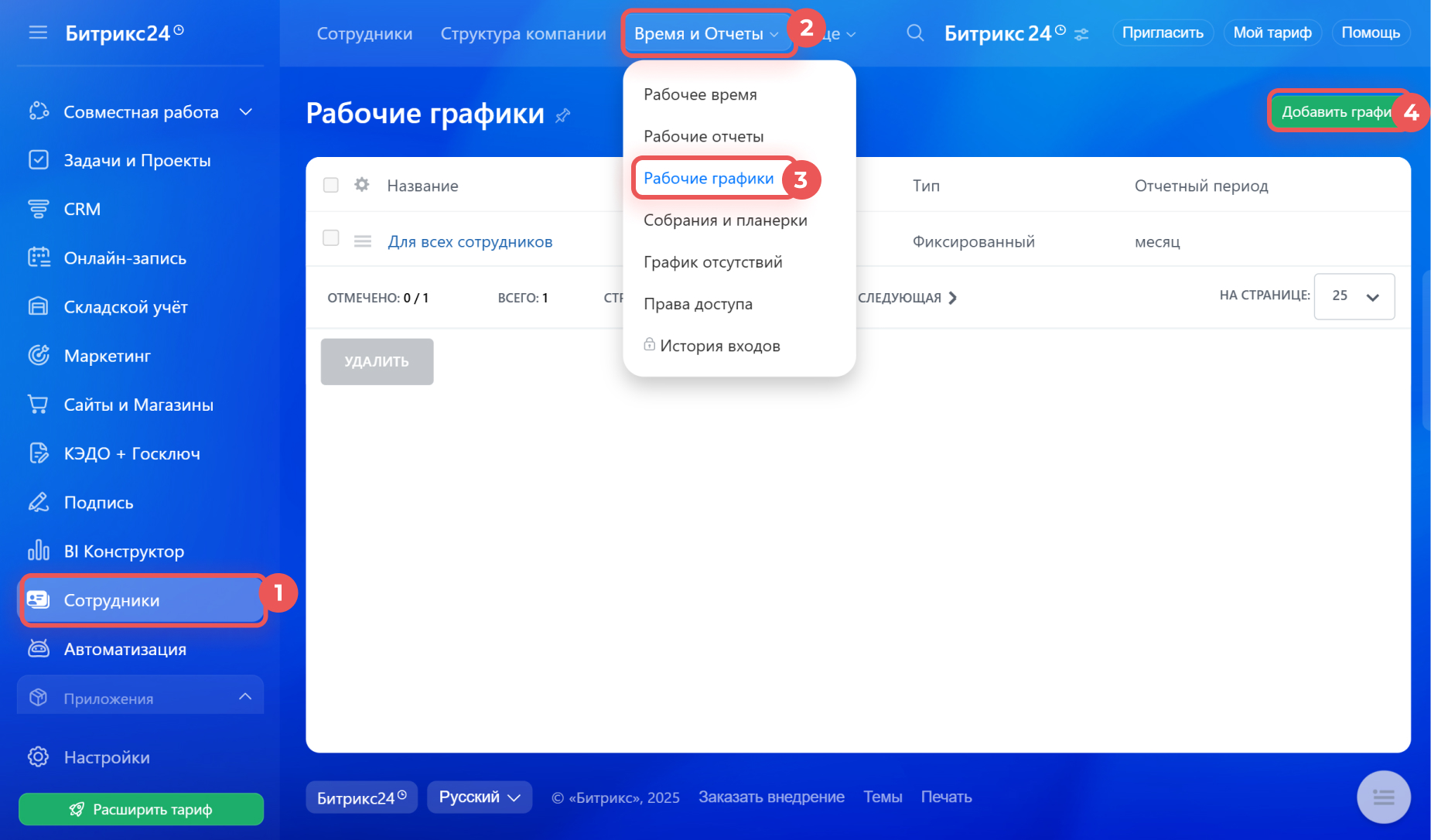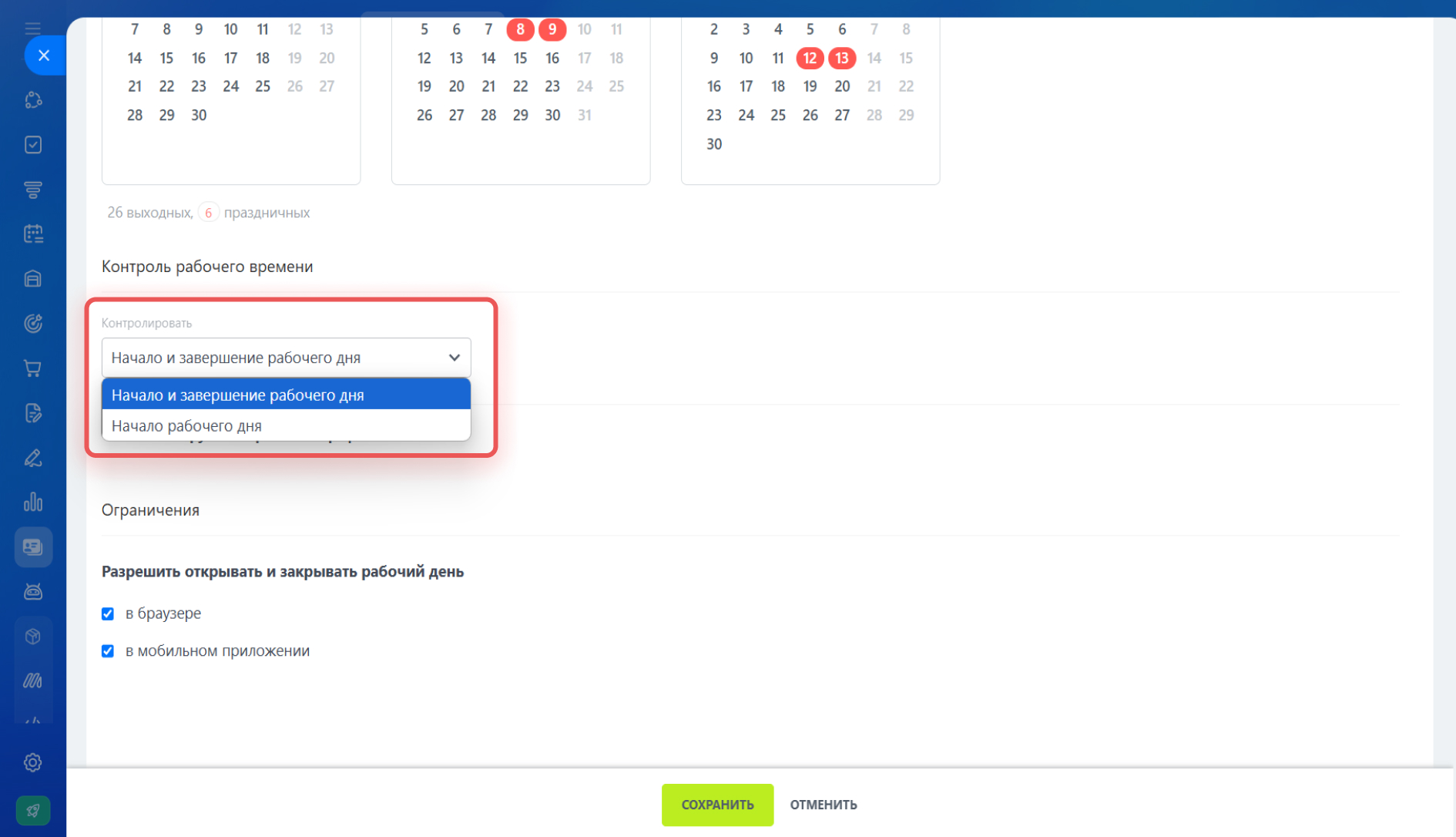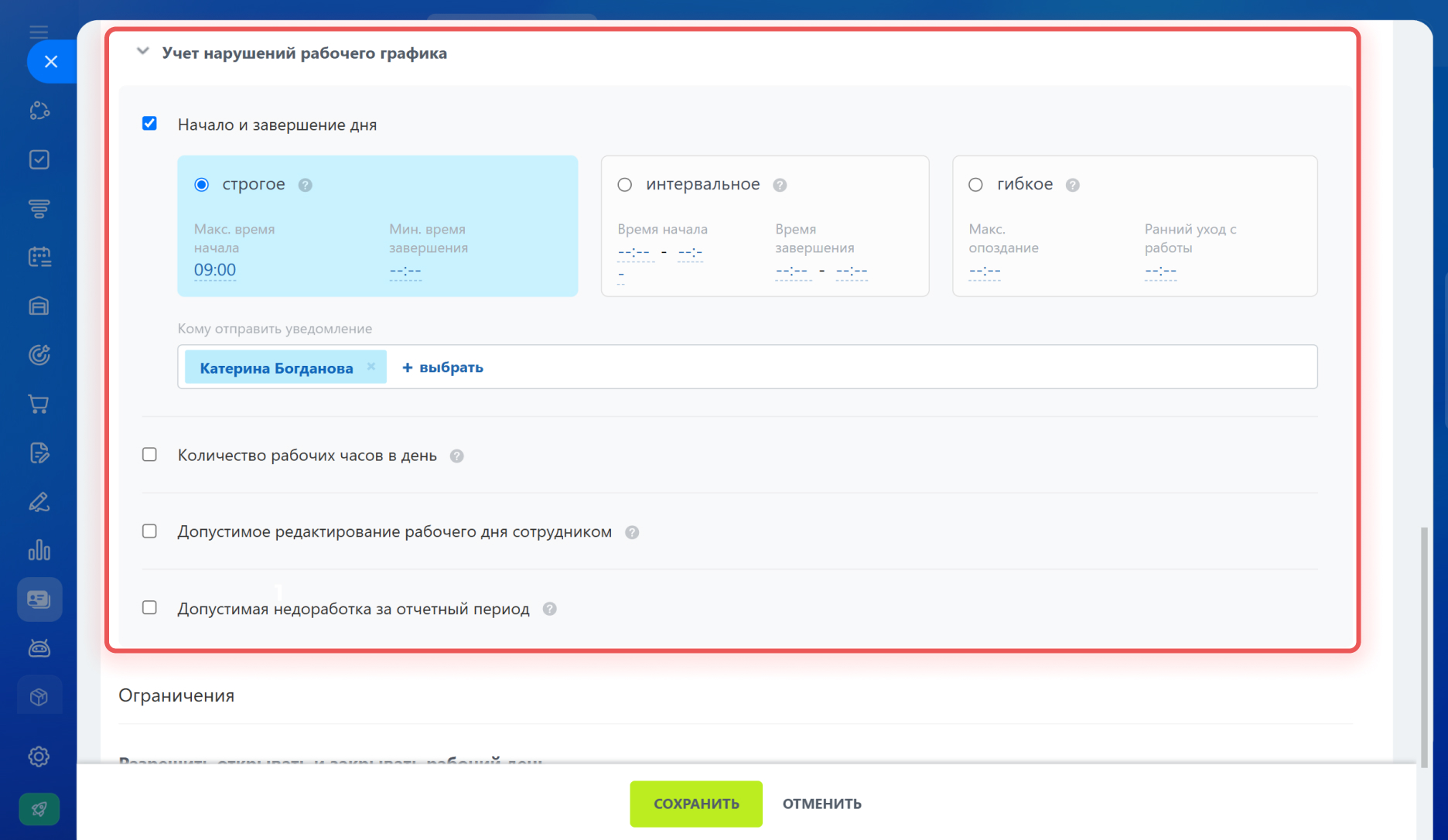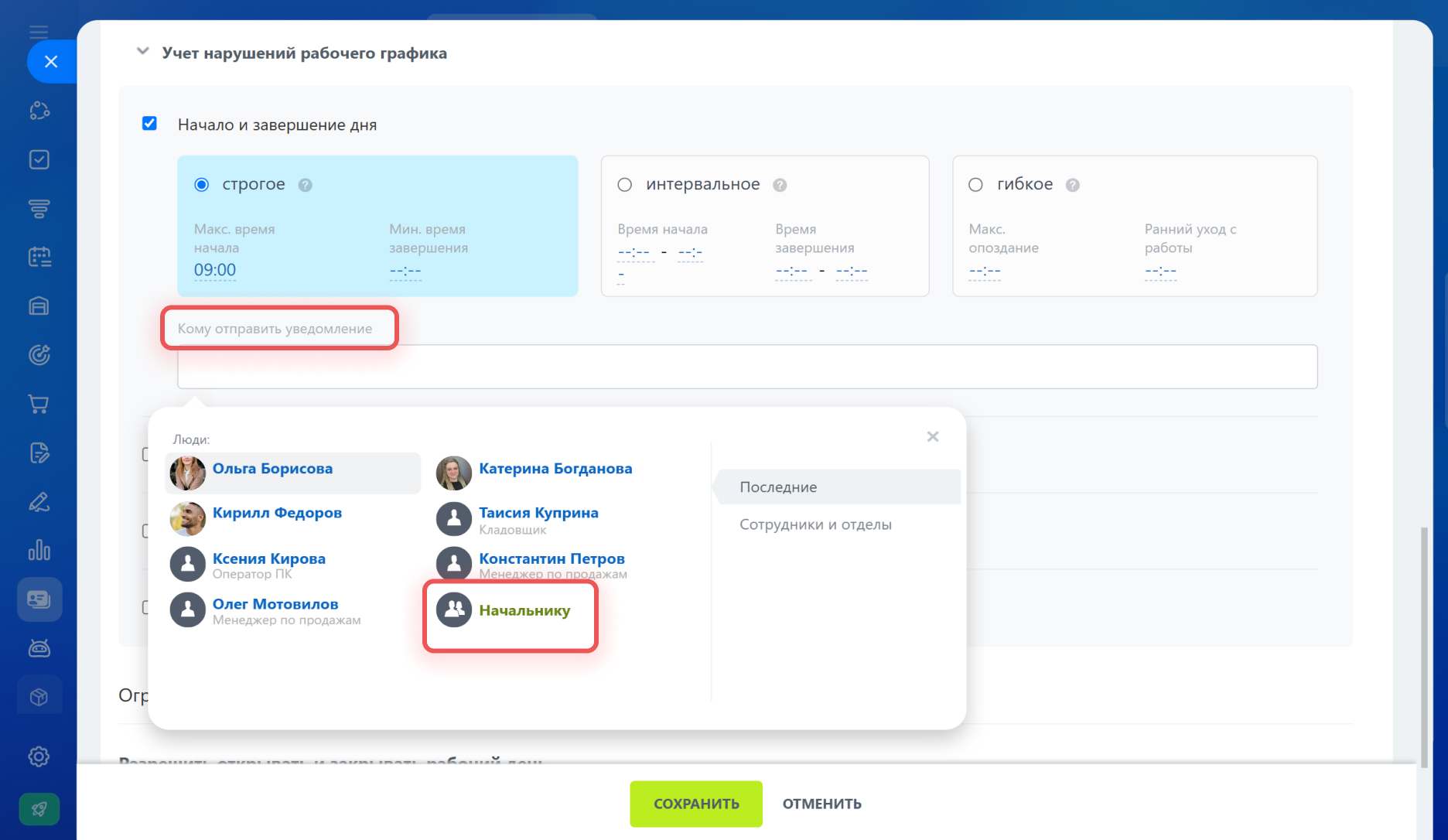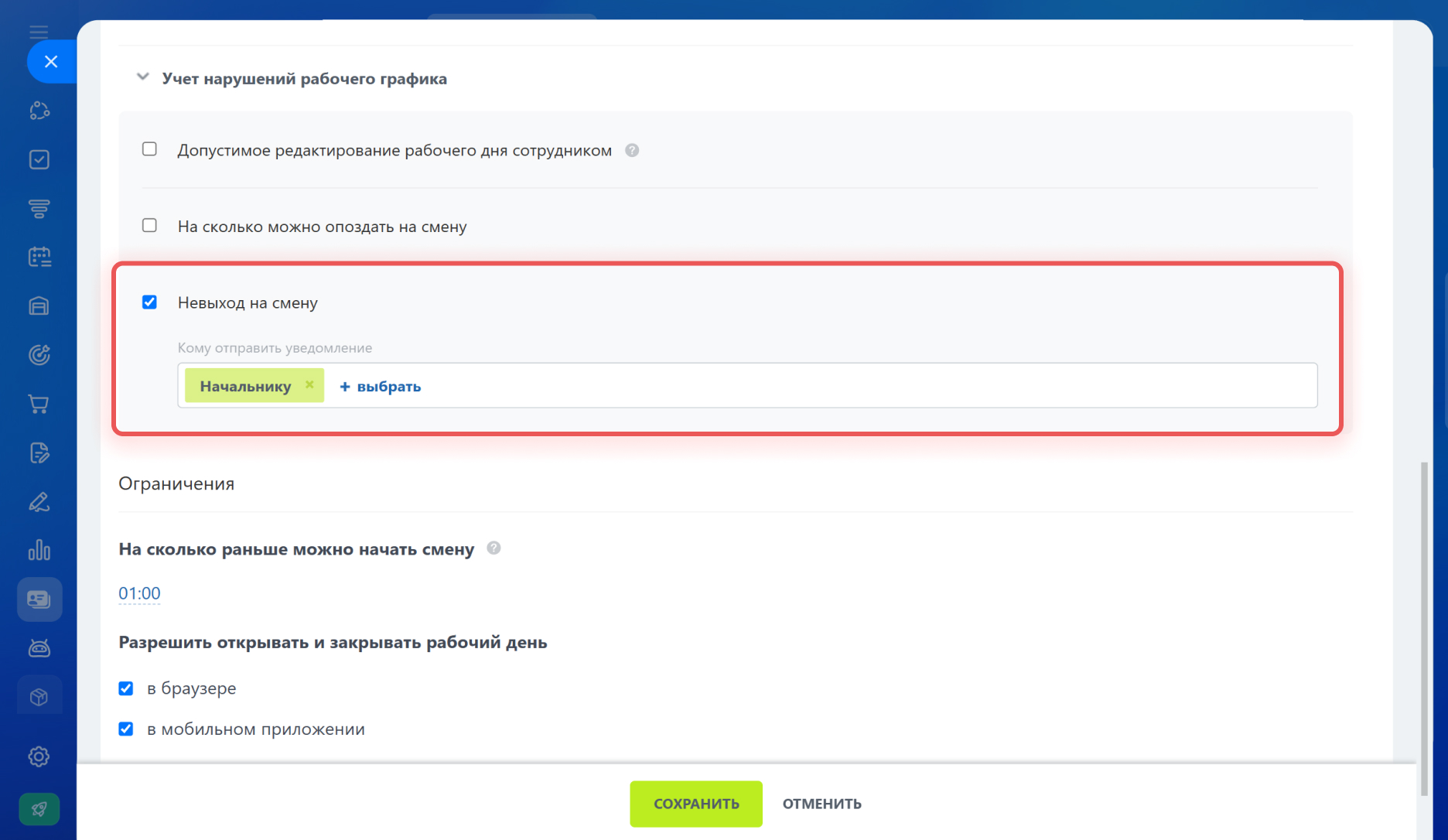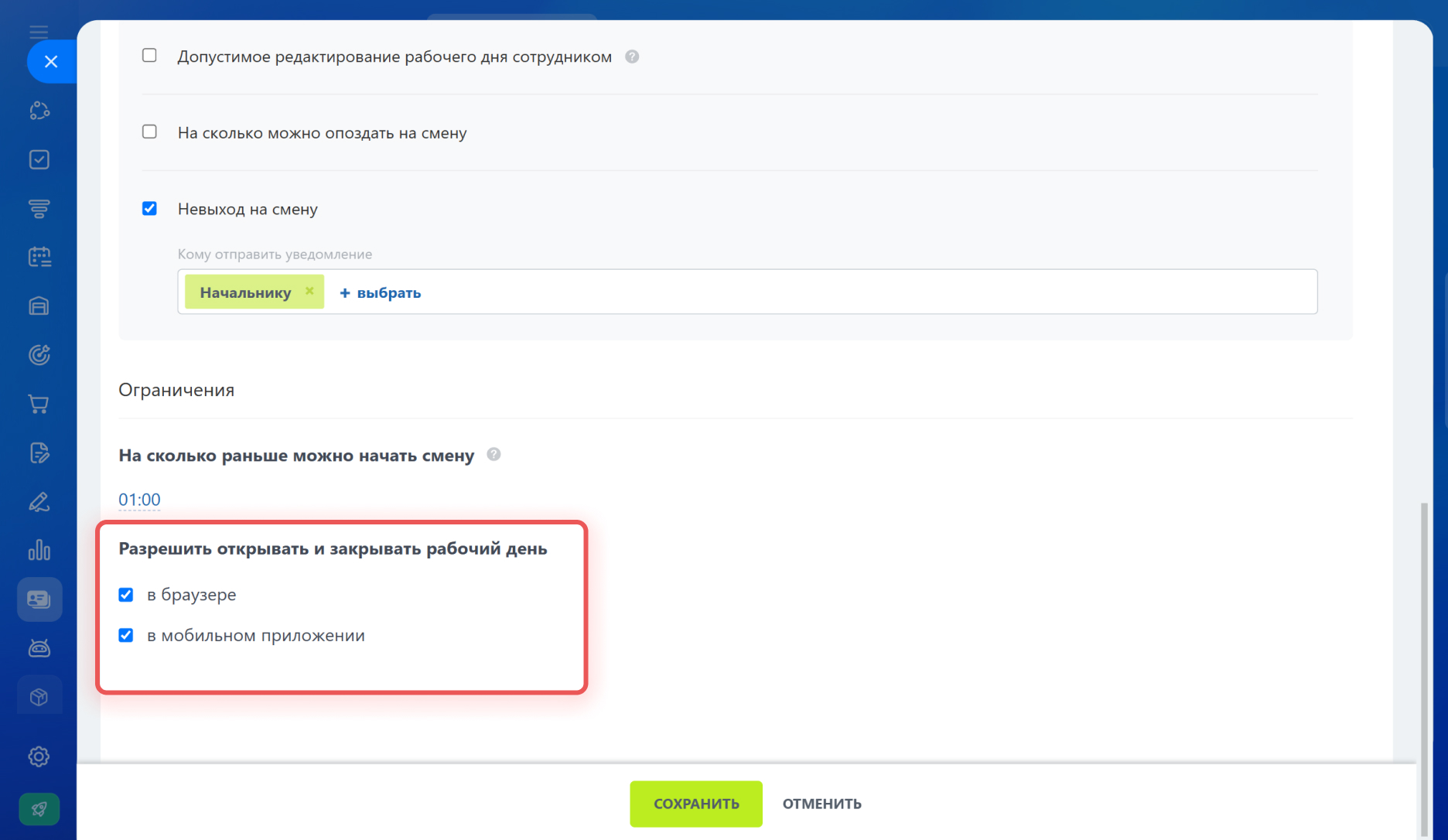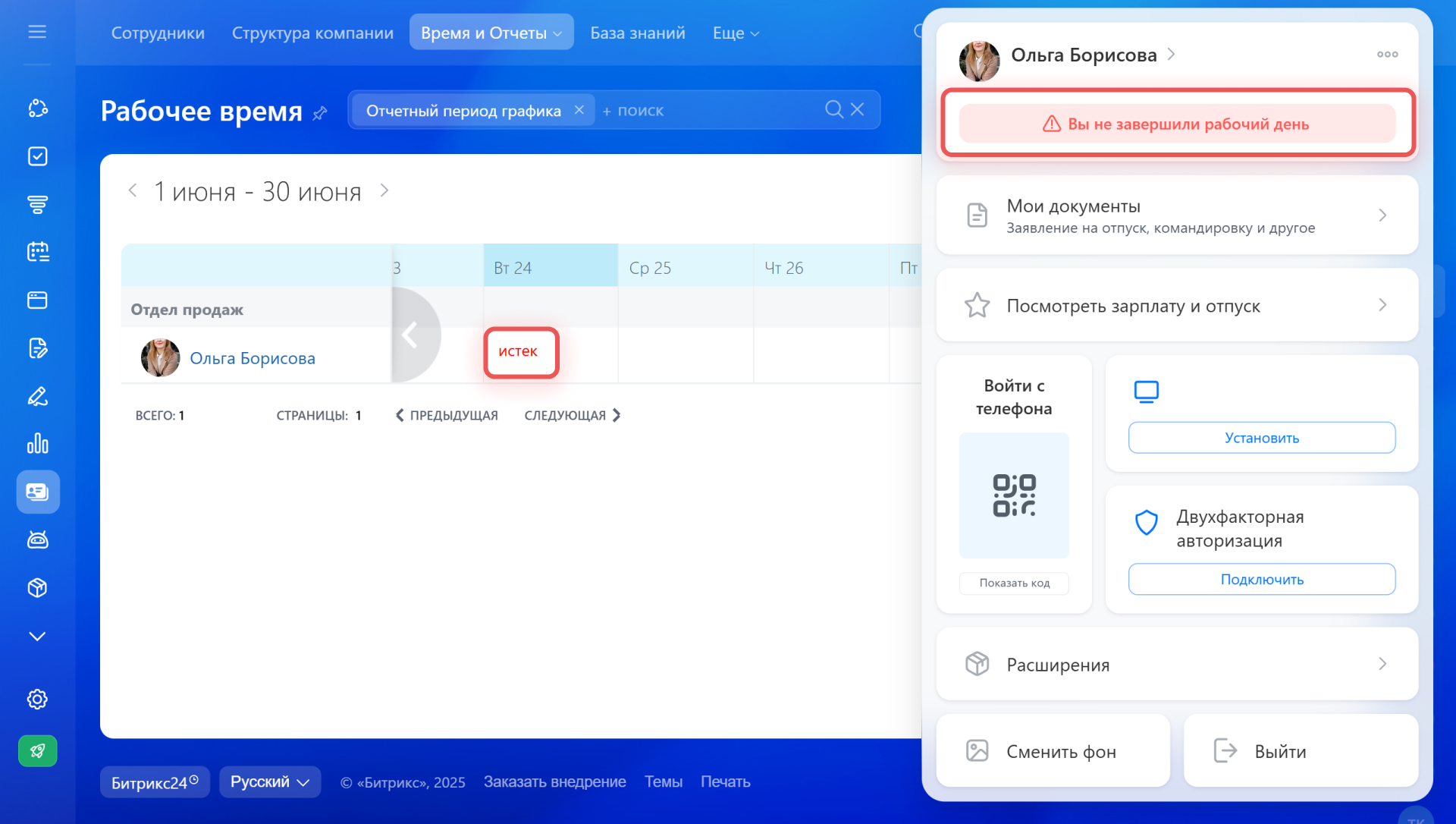Контроль рабочего времени сотрудников — важная задача для многих организаций. Если вы руководитель и хотите повысить эффективность работы своей команды, то в Битрикс24 вы можете создать рабочие графики и контролировать рабочее время компании.
Для контроля рабочего времени сотрудников необходимо создать график. В левом меню портала выберите Сотрудники - Время и отчёты - Рабочие графики и нажмите Добавить график.
Далее определитесь с типом графика, подробнее о них вы можете прочесть в этой статье.
Уроки, обучение, полезные истории, кейсы и эксклюзивные эфиры — все в Telegram-канале для пользователей «Битрикс24 печатает»
Контроль рабочего времени сотрудников
После выбора типа графика, в пункте Контроль рабочего времени выберите одну из следующих настроек:
- Начало и завершение рабочего дня — учёт рабочего времени выключается, когда сотрудники вручную начинают и завершают день.
- Начало рабочего дня — сотрудники начинают и заканчивают рабочий день вручную, а время завершения автоматически подставляется из поля Рабочее время.
В Учёте нарушений рабочего графика отметьте нарушения, которые хотите фиксировать, и настройте их.
- Начало и завершение дня — для фиксирования нарушений укажите время, когда сотрудники должны начинать и заканчивать рабочий день.
- Количество рабочих часов в день — укажите минимальную продолжительность рабочего дня сотрудников. Если рабочий день будет короче, указанным сотрудникам придёт уведомление.
- Допустимое редактирование рабочего дня сотрудником — установите промежуток времени, на который сотрудник может самостоятельно отредактировать рабочий день. Если он отредактирует на больший срок, зафиксируется нарушение и указанным сотрудникам придёт уведомление.
- Допустимая недоработка за отчётный период — укажите, сколько часов допустимо не доработать за выбранный выше отчётный период. Если часов будет больше, зафиксируется нарушение, а сотрудники получат уведомление об этом.
В посменном графике имеются дополнительные условия Учёта нарушений рабочего графика.
- Допустимое редактирование рабочего дня сотрудником — промежуток времени, который сотрудник может отредактировать свой текущий рабочий день.
- На сколько можно опоздать на смену — допустимый промежуток времени, на который сотрудник может опоздать на смену.
- Невыход на смену — отправление уведомления, если сотрудник совсем не начал смену.
Ограничения
В пункте Ограничения отметьте галочкой, как сотрудник может открывать и закрывать день — в браузере или в мобильном приложении.
В таком случае сотруднику нужно будет закрыть рабочий день и указать причину. Если время указано некорректно, то во вкладке Рабочее время администратор может внести изменения.